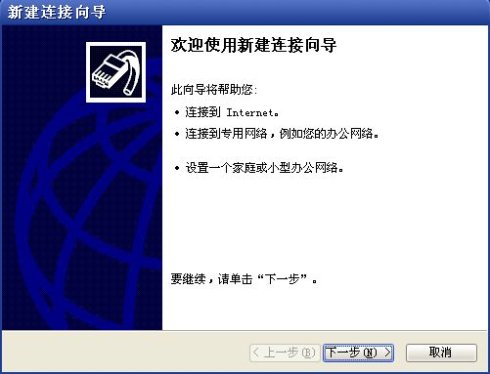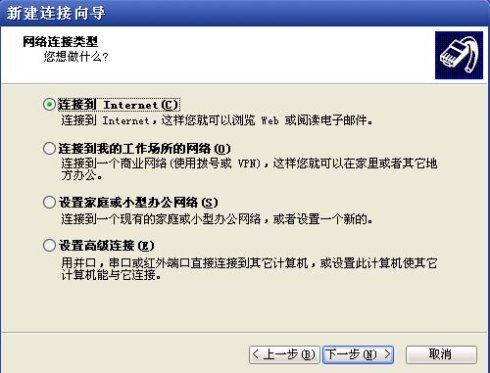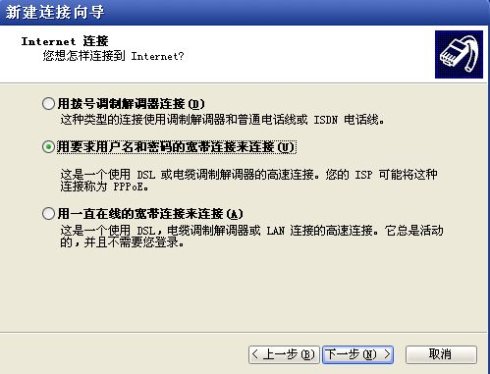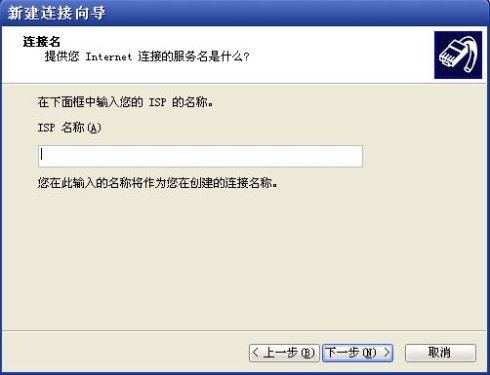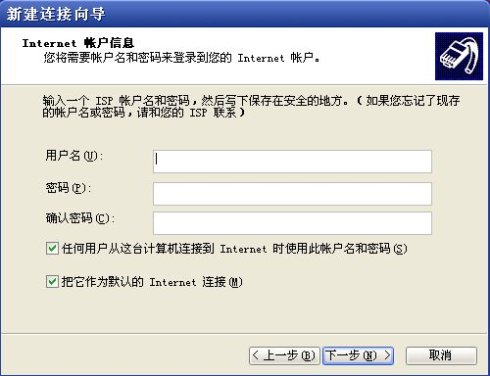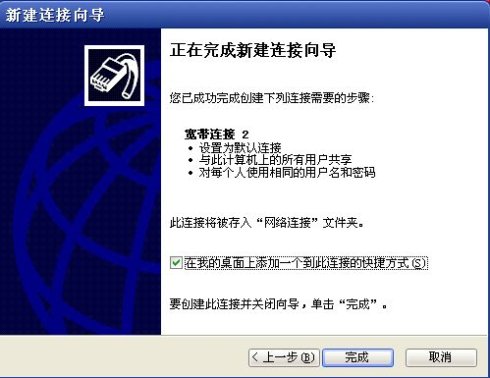XP系统下如何建立宽带连接【图解】
作者:佚名 来源:xp下载站 时间:2012-10-26 14:34
1.打开“新建连接向导”,如图,直接点击“下一步”。打开向导的方法有很多种,在这里介绍一种简单的:开始→所有程序→附件→通讯→新建连接向导。
2.选第一项,“下一步”。
3.选第二项,继续“下一步”。
4.选第二项,“下一步”。
5.这一项中的ISP名称,可以填也可以不填,不填即缺省的“宽带连接”。这里不填。
6.此步中,为了快速,用户名和密码以及确认密码均不填写。但是不要忘记给下面的两个选项打上勾。
7.为“桌面添加此连接的快捷方式”打上勾。然后点击“完成”。
8.这样,一个新建的宽带连接就创建完成。桌面上就会出现宽带连接的快捷方式。打开之后,输入自己的帐号和密码就可以网上冲浪了。连接不成功往往有两种情况:一种是连接时,出现错误代码691,表示用户名或密码错误;另外一种是错误代码678,表示线路不通或网络无信号。请检查线路或者致电10000,电信方会免费帮你处理。
9.如果要删除的话,可以从网上邻居里直接删除。
- 上一篇:什么是WinPE
- 下一篇:windows系统(XP与win7)注册表编辑器打开方法